Ha Ön Linux-felhasználó vagy rendszergazda, tudnia kell, hogyan kezelheti a szolgáltatásokat a rendszerén. A szolgáltatások olyan programok, amelyek a háttérben futnak, és olyan alapvető funkciókat biztosítanak, mint a hálózatépítés, a nyomtatás, a naplózás és egyebek.
De hogyan lehet listázni, elindítani, leállítani, engedélyezni, letiltani vagy újraindítani a szolgáltatásokat Linuxon? A válasz a systemctlparancs. Ez a parancs a systemdrésze, amely egy modern rendszer- és szolgáltatáskezelő olyan Linux-disztribúciókhoz, mint az Ubuntu és a Debian.
Ha Ön Linux kezdő, és a systemctelhasználatával szeretné kezelni ezeket a szolgáltatásokat, kövesse az alábbi lépéseket.
Az összes szolgáltatás listázása a systemctl segítségével
A Linux rendszer összes szolgáltatásának felsorolásához futtassa ezt a parancsot a terminálban:
sudo systemctl list-units – típusú szolgáltatás
Ez egy öt oszlopból álló táblázatot jelenít meg: UNIT, LOAD, ACTIVE, SUBés DESCRIPTION.
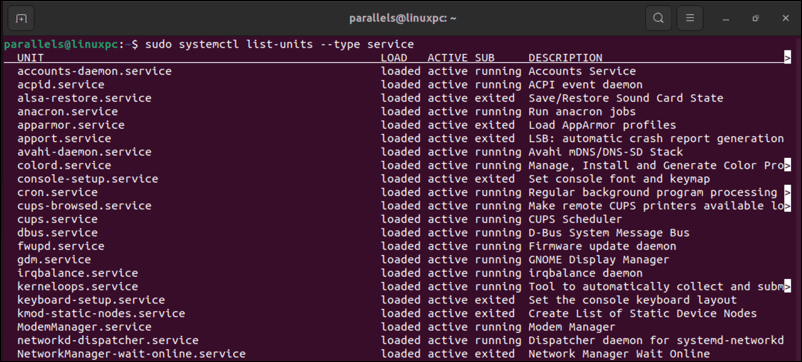
A UNIToszlop a szolgáltatási egység fájl nevét mutatja, amely a szolgáltatás konfigurációs és definíciós fájlja. Ez a fájl információkat tartalmaz a szolgáltatás tevékenységéről és kezeléséről. A DESCRIPTIONoszlopban megtekintheti a szolgáltatás gyors leíróját is.
A BETÖLTÉSoszlop azt mutatja, hogy a szolgáltatási egység fájl betöltődött-e a memóriába. Az ACTIVEoszlop megmutatja, hogy futó szolgáltatásról van-e szó. Végül a SUBoszlop a szolgáltatás alállapotát mutatja, például fut, kilépett vagy sikertelen.
Használhatja a -avagy a –allopciót is a –typeszolgáltatás helyett az összes egységtípus felsorolásához, nem csak a szolgáltatásokhoz .
Az aktív szolgáltatások listázása a systemctl segítségével
Ha csak azokat a szolgáltatásokat szeretné látni, amelyek jelenleg aktívak (futnak) a rendszeren, futtassa ezt a parancsot a Linux terminálon:
sudo systemctl list-units – típusú szolgáltatás – aktív állapot
Ez kiszűri az inaktív (leállított) vagy sikertelen szolgáltatásokat.
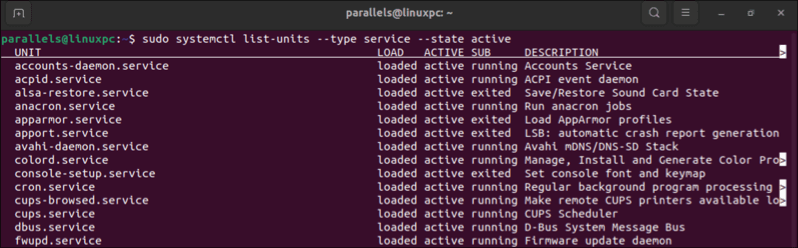
Inaktív szolgáltatások listázása a systemctl segítségével
Hasonlóan, ha csak azokat a szolgáltatásokat szeretné látni, amelyek jelenleg inaktívak (leállítottak) a rendszeren, futtassa ezt a parancsot a terminálon:.
sudo systemctl list-units – típusú szolgáltatás – állapot inaktív
Ez kiszűri az aktív (futó) vagy sikertelen szolgáltatásokat.
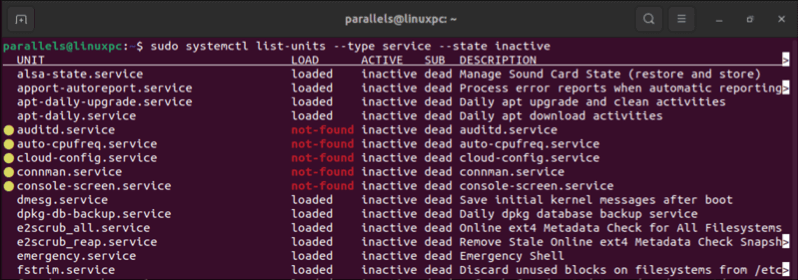
A sikertelen szolgáltatások listázása a systemctl segítségével
Ha meg szeretné tekinteni azokat a szolgáltatásokat, amelyek nem indultak vagy leálltak a rendszeren, nyissa meg a terminált, és futtassa a következő parancsot:
sudo systemctl list-units – típusú szolgáltatás – állapota sikertelen
Ez kiszűri a jelenleg aktív (futó) vagy inaktív (leállított) szolgáltatásokat.
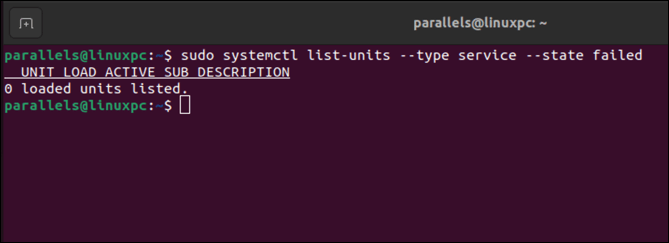
Az engedélyezett szolgáltatások listázása a systemctl segítségével
Ha látni szeretné, hogy mely szolgáltatások indulhatnak el automatikusan rendszerindításkor a rendszeren, futtassa ezt a parancsot a terminálban:
sudo systemctl list-unit-files – típusú szolgáltatás – állapot engedélyezve
Ez egy táblázatot jelenít meg két oszloppal: UNIT FILEés STATE. A UNIT FILE oszlop a szolgáltatási egység fájl nevét mutatja. Az ÁLLAPOT oszlopban látható, hogy a szolgáltatás engedélyezve van-e vagy sem.
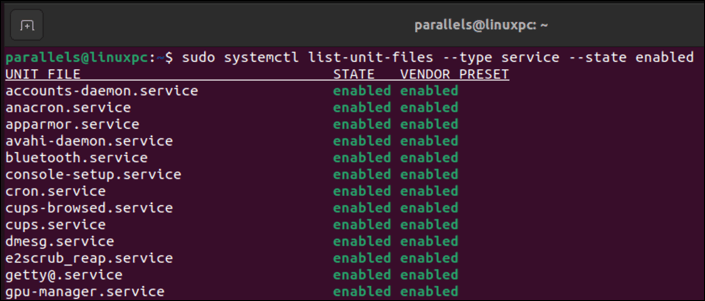
Letiltott szolgáltatások listázása a systemctl segítségével
Ha meg szeretné tekinteni, mely szolgáltatások vannak letiltva, és melyek nem indulnak el automatikusan rendszerindításkor, nyissa meg a Linux terminált, és futtassa ezt a parancsot:
sudo systemctl list-unit-files –típus szolgáltatás –állapot letiltva
Ez kiszűri az engedélyezett vagy maszkolt szolgáltatásokat.
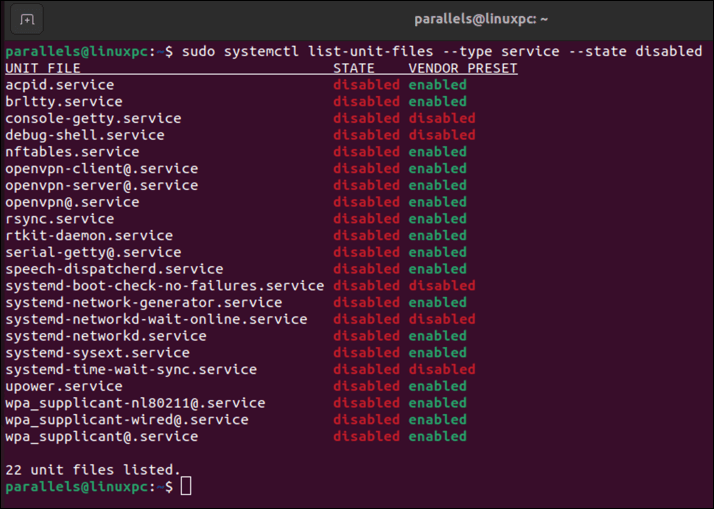
Szolgáltatás részleteinek megjelenítése a systemctl segítségével
Ha további részleteket szeretne megjeleníteni a rendszer egy adott szolgáltatásáról, futtassa ezt a parancsot a terminálban:
sudo systemctl állapota
Cserélje ki a
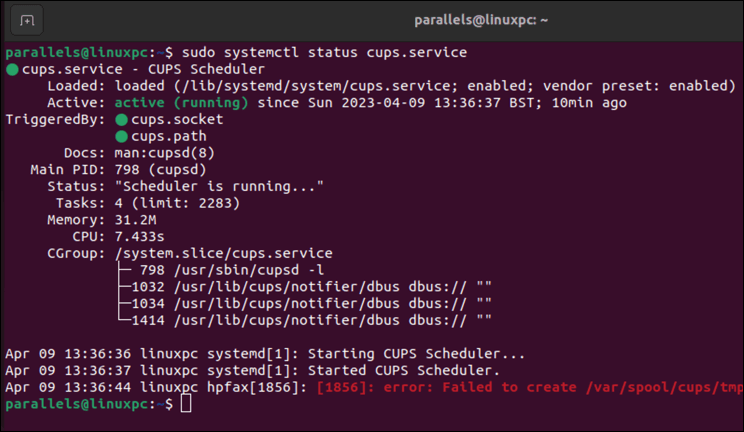
Ez olyan információkat jelenít meg, mint például a leírás, a betöltési állapot, az aktív állapot, a részállapot, a folyamatazonosító (PID), a memóriahasználat, a processzorhasználat és a legutóbbi szolgáltatásnaplók.
Az állapot helyett a show alparancsot is használhatja az összes szolgáltatástulajdonság megjelenítéséhez name=valueformátumban.
Szolgáltatás indítása a systemctl segítségével
A rendszeren leállított szolgáltatás elindításához futtassa ezt a parancsot a Linux-terminálon:
sudo systemctl start
Cserélje ki a
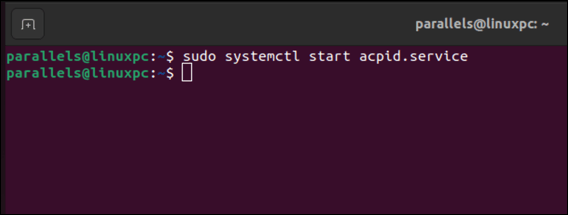
Ez elindítja a szolgáltatást a háttérben, és visszatér a prompthoz. Az állapot alparancs segítségével ellenőrizheti, hogy a szolgáltatás fut-e.
Szolgáltatás leállítása a systemctl segítségével
A rendszeren futó szolgáltatás leállításához futtassa ezt a parancsot a terminálon:
sudo systemctl stop
Cserélje ki a
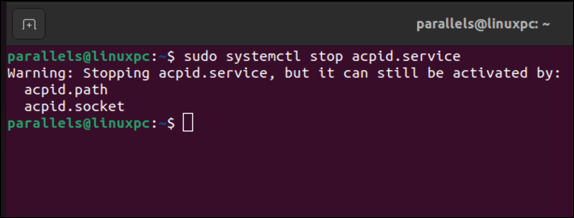
Ez leállítja a szolgáltatást a háttérben, és visszatér a prompthoz. Az állapot alparancs segítségével ellenőrizheti, hogy a szolgáltatás leállt.
Szolgáltatás újraindítása a systemctl segítségével
Szeretné szerkeszteni és újratölteni egy szolgáltatás konfigurációs fájlját, és alkalmazni szeretné a módosításokat? Ha igen, akkor ezt követően újra kell indítania a szolgáltatást.
A rendszerén futó szolgáltatás újraindításához nyissa meg a terminált, és futtassa a következő parancsot:
sudo systemctl restart
Cserélje ki a
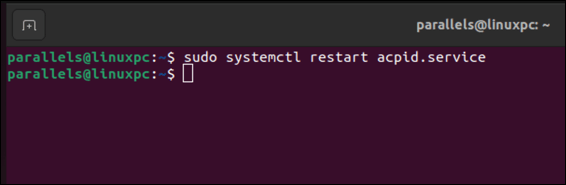
Ez leállítja és elindítja a szolgáltatást a háttérben, és visszatér a prompthoz. Az állapot alparancs segítségével ellenőrizheti, hogy a szolgáltatás fut-e.
Szolgáltatás újratöltése a systemctl segítségével
Egyes szolgáltatások támogatják a konfiguráció újratöltését megállás és indítás nélkül. Egy szolgáltatás újratöltése lehetővé teszi, hogy kisebb módosításokat hajtson végre a szolgáltatás konfigurációs fájljain anélkül, hogy újraindítaná őket. Ez gyorsabb és kevésbé zavaró, mint az újraindítás.
E funkciót támogató szolgáltatás újratöltéséhez használja a következősystemctlparancsot a terminálon:
sudo systemctl újratöltése
Cserélje ki a
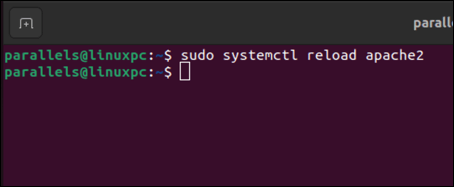
Ez újratölti a szolgáltatást a háttérben, és visszatér a prompthoz. Az állapot alparancs segítségével ellenőrizheti, hogy a szolgáltatás fut-e.
Szolgáltatás engedélyezése a systemctl segítségével
Ha engedélyezni szeretné, hogy egy szolgáltatás automatikusan elinduljon rendszerindításkor, futtassa ezt a parancsot a terminálban:
sudo systemctl enable
Cserélje ki a
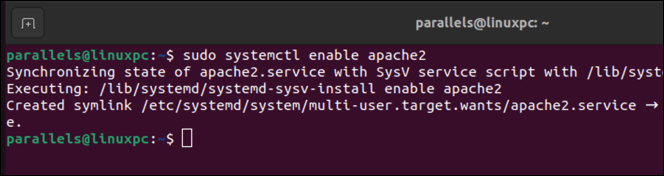
Ez szimbolikus hivatkozást hoz létre a szolgáltatási egység fájljából az /etc/systemd/systemalatt található helyre, amely arra utasítja a systemd-t, hogy indítsa el a rendszerindításkor.
Használhatja a –mostopciót is a szolgáltatás egyidejű engedélyezéséhez és elindításához. Például:
sudo systemctl enable – most
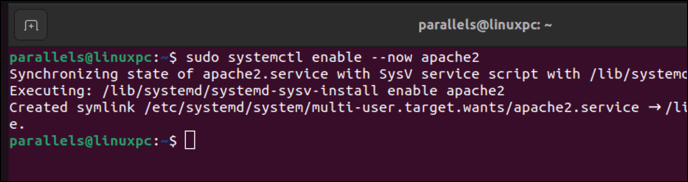
Szolgáltatás letiltása a systemctl segítségével
Ha le szeretné tiltani, hogy egy szolgáltatás rendszerindításkor automatikusan elinduljon a rendszeren, futtassa ezt a parancsot a Linux terminálon:
sudo systemctl disable
Cserélje ki a
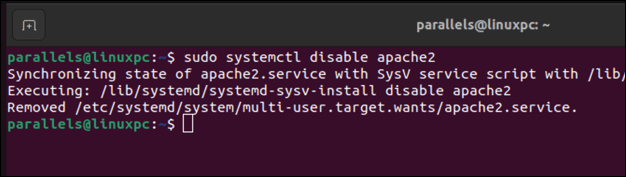
Ez eltávolítja a szimbolikus hivatkozást az /etc/systemd/system fájlból, amely arra utasítja a systemd-t, hogy ne induljon el a rendszerindításkor.
Használhatja a –mostopciót is a szolgáltatás egyidejű letiltásához és leállításához:
sudo systemctl disable – most
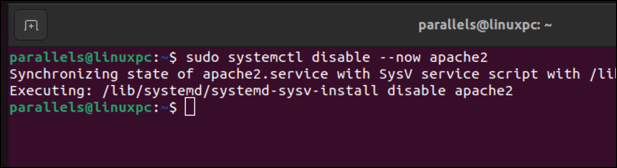
Maszkolt szolgáltatások listázása a systemctl segítségével
A szolgáltatás maszkolása azt jelenti, hogy az egységfájlt a /dev/nullfájlhoz kapcsolja, ami megakadályozza, hogy a systemd betöltse vagy manipulálja. Ez további védelmi réteget ad.
Ha meg szeretné tekinteni, mely szolgáltatások vannak maszkolva, és melyeket nem lehet manuálisan vagy automatikusan elindítani vagy leállítani, futtassa ezt a parancsot a Linux PC terminálján:
sudo systemctl list-unit-files –típus szolgáltatás –állapot maszkolva
A maszkolt szolgáltatások listája megjelenik (a ÁLLAPOToszlopban maszkolt)
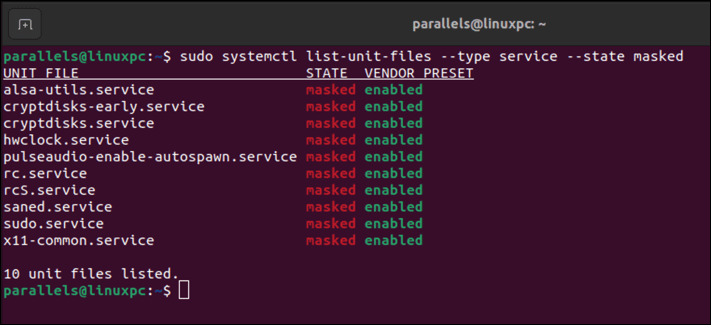
Szolgáltatás maszkolása a systemctl segítségével
Futtassa ezt a parancsot a terminálban, hogy elfedje a szolgáltatás elindítását, manuális leállítását vagy automatikus leállítását a rendszeren:
sudo systemctl maszk
Cserélje ki a
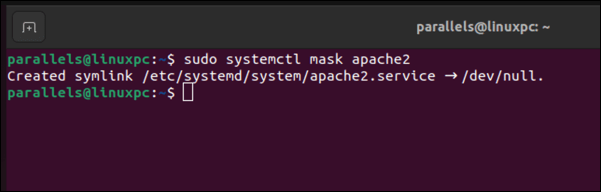
Ez létrehozza a szimbolikus hivatkozást a szolgáltatási egység fájlból a /dev/nullfájlba, hogy megakadályozza, hogy a systemd betöltse vagy manipulálja..
Szolgáltatás feloldása a systemctl segítségével
Felfedheti a korábban maszkolt szolgáltatást. Ezzel eltávolítja a /dev/null jelképes hivatkozást, és lehetővé teszi máshol történő használatát és betöltését.
A rendszerén korábban maszkolt szolgáltatás feloldásához futtassa ezt a parancsot:
sudo systemctl unmask
Cserélje ki a
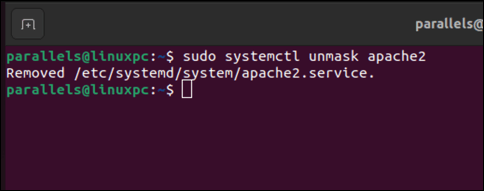
Linux PC vezérlése
Ha Linux számítógépe systemd-t használ a rendszerszolgáltatások kezelésére, a systemctlparanccsal kezelheti őket. Elindíthatja, leállíthatja, újratöltheti, letilthatja és vezérelheti szolgáltatásait, így nagyobb irányítást biztosít Linux számítógépe felett.
A számítógép kezelésének másik módja az, hogy korlátozza a hozzáférést bizonyos fájlokhoz. Linuxos számítógépén használja a chmod parancsot lehetőséggel engedélyezheti (vagy letilthatja) a hozzáférést.
Nem biztos abban, hogy a Linux disztribúciója megfelelő-e? Inkább próbálja ki a egy másik legnépszerűbb Linux disztribúció -t, vagy akár egy 3-at. Egy hordozható disztribúció segítségével könnyedén válthat közöttük.